A képernyőkép készítése több, mint komolytalan módja annak, hogy valakit subweeteljünk vagy Twitter-poénokat lopjunk a Reddit számára; a képernyőképek kritikusak lehetnek a megerősítő számok rögzítésében is, miután megrendeltek valamit, dokumentáltak az ügyfélszolgálati csevegésben tett ígéretek, vagy az elküldött, majd fenyegető üzenetek bizonyítása törölve. Tudnia kell, hogyan vegye őket fényesre Samsung Galaxy S10, és azért vagyunk itt, hogy megmutassuk nektek az összes módját.
Itt található minden olyan módszer, amellyel képernyőképeket készíthet a Galaxy S10 készülékre
A legtöbb telefonon a képernyőkép készítése egyszerű gombkombinációra korlátozódik, és ennyi, de ez a Samsung, és a Samsung hisz abban, hogy többféle módon is megteheti minden és hagyja, hogy azt használja, amelyik a legjobban tetszik.
- Gomb kombinált képernyőkép
- Tenyérrel csúsztassa ujját a rögzítéshez
- Gördülő rögzítés
- Bixby Voice
Gombkombinált képernyőkép készítése a Galaxy S10 készüléken
A telefon "képernyőképének" eredeti ", vagy legalábbis a legnormálisabb módja egy gombkombináció használata, amely manapság ugyanannak a kombinációnak felel meg, mint a legtöbb más Android-telefonnak.
VPN ajánlatok: Élettartamra szóló licenc 16 dollárért, havi tervek 1 dollárért és még több
-
Nyissa meg a rögzíteni kívánt alkalmazást vagy webhelyet.

 Forrás: Android Central
Forrás: Android Central -
Tartsa nyomva a bekapcsológomb és hangerő csökkentő gomb körülbelül 2 másodpercig, amíg meg nem látja a képernyőt. A képernyő képe kissé zsugorodik, mielőtt visszatér a normál állapotba, mivel a képernyő vezérlői megjelennek a képernyő alján.
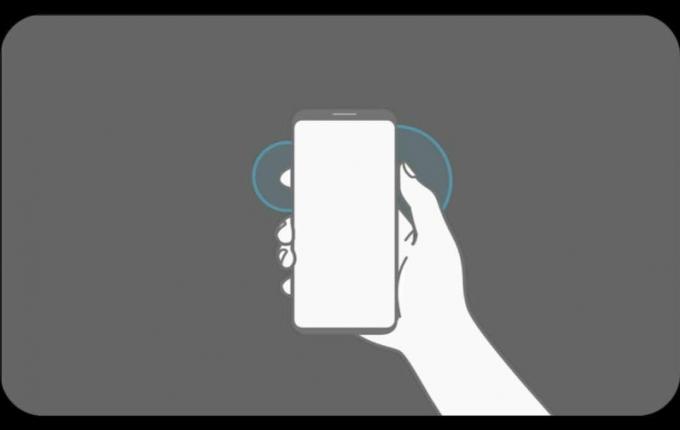
A képernyőkép-vezérlők ezen a sávján van néhány választható eszköz:
- Az imént készített kép megnyitásához érintse meg a ikont előnézeti buborék a csík bal oldalán.
- A weboldal vagy az alkalmazás menüjének lefelé történő görgetésének megkezdéséhez koppintson a ikonra lefelé mutató nyilak.
- A rögzített kép kivágásához érintse meg a ikont termés ikonra (úgy néz ki, hogy a sarkok átfedésben vannak, és négyzetet alkotnak).
- A képernyőkép tetejére rajzoláshoz vagy jegyzeteléshez érintse meg a ikont ceruza ikon.
- Az új kép megosztásához érintse meg a ikont Megosztás ikonra (három összekapcsolt pont) a csík jobb oldalán.
Ez az eszköztár néhány másodperc múlva eltűnik, de a képernyőképet továbbra is elérheti az értesítési felületről, mivel az értesítést sikeres képernyőfelvétel vagy egy olyan galéria alkalmazás megnyitása hozza létre, mint a Galéria vagy a Google Fotók.
Hogyan készítsünk képernyőképet a Galaxy S10 készülékről tenyérrel
A Samsung képernyőképet nyújt a sok gesztus és gombvezérlő közül a megérintéskor a Galaxy S10 készülékhez, de ellenőrizzük, hogy be van-e kapcsolva, mielőtt megpróbálnánk használni.
- Nyissa meg a Beállítások kb.
- Görgessen lefelé, és érintse meg a elemet Speciális funkciók.
-
Koppintson a Mozdulatok és gesztusok.
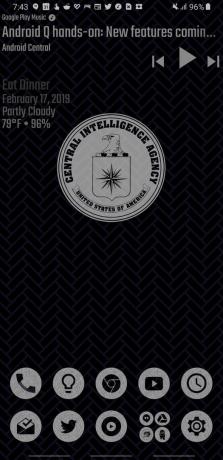

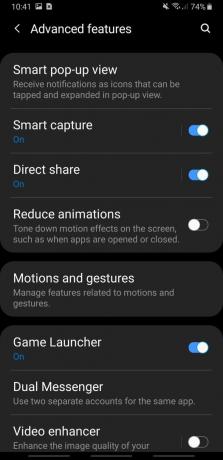 Forrás: Android Central
Forrás: Android Central - Ha a rögzítéshez nem írja be a tenyér csúsztatásával, koppintson a ikonra kapcsoló a tenyér jobb oldalán csúsztassa ujját a rögzítéshez.
-
Koppintson a Tenyérrel csúsztassa ujját a rögzítéshez a funkció magyarázatának és demonstratív gifjének megnyitása.
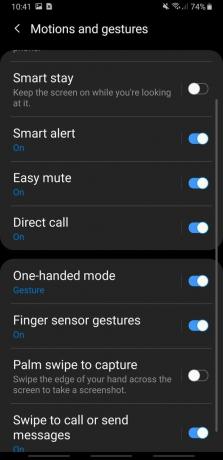
 Forrás: Android Central
Forrás: Android Central
Most, hogy engedélyezve van, próbáljuk ki! Megjegyzendő, hogy a tenyérrel történő ujjhúzás a rögzítéshez nem működik, amíg a billentyűzet engedélyezve van.
- Nyissa meg a rögzíteni kívánt alkalmazást vagy webhelyet.
- Helyezze a tenyerének egyik oldala a képernyő szélén.
-
egyetlen folyékony mozdulattal csúsztassa el a tenyerét a telefon arcán.


 Forrás: Android Central
Forrás: Android Central
A képernyő képe kissé összezsugorodik, mielőtt visszatér a normál állapotba, mivel a képernyő-vezérlők megjelennek a képernyő alja közelében, ugyanúgy, mint egy hagyományos gombokkal indított képernyőkép esetén.
A képernyőképen az öt lehetőség közül az egyik a Scrolling capture, amely lehetővé teszi, hogy görgessen lefelé, és folyamatosan mentse a rögzítést egy különálló kép helyett külön szakaszok helyett. A görgetéses rögzítés csak felülről lefelé görgetéssel működik, ezért ezt ne feledje, amikor megpróbálja használni.
- Nyissa meg a rögzíteni kívánt alkalmazást vagy webhelyet, és győződjön meg arról, hogy az oldal tetején áll.
- A képernyőkép készítéséhez használja a gombkombinációt vagy a kézmozdulatot.
- Koppintson a Görgetés rögzítés ikonra (két lefelé mutató nyílnak tűnik) a képernyőkép eszköztárában.
-
Szükség szerint ismételje meg a 3. lépést, hogy folyamatosan görgessen lefelé, és hozzáadjon a képernyőképhez.

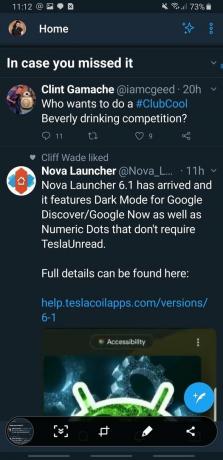
 Forrás: Android Central
Forrás: Android Central
Miután elgördült a kívánt mértékben - vagy az aljára -, csak annyit kell tennie, hogy megérinti a képernyőképet az eszköztáron. A kibővített képernyőkép menteni fogja, hogy később e-mailben vagy twitteren küldje el teljes, szuper magas dicsőségben.
Hogyan készítsünk képernyőképet a Galaxy S10 készülékről a Bixby Voice alkalmazással
Mint sok más dologhoz, a Bixby Voice használatával képernyőképet is készíthet, ami akkor hasznos, ha nincs szabad keze a tenyérrel vagy a gombbal végzett módszerek használatához.
- Nyissa meg a rögzíteni kívánt alkalmazást vagy webhelyet.
- Tartsa nyomva a Bixby gomb vagy mondd "Hé Bixby" ha az ébresztő szót betanították.
-
Mond "Készítsen képernyőképet".


 Forrás: Android Central
Forrás: Android Central
A képernyő villogni fog, és megjelenik a képernyőkép eszköztára, csakúgy, mint a csúsztatással és a gombbal indított képernyőképeknél. Magától értetődik, de ez csak akkor működik, ha még nem teljesen letiltotta Bixbyt.
Ara Wagoner
Ara Wagoner az Android Central írója. Telefonokat témál, és bottal piszkálja a Google Play Zene-t. Amikor nem ír segítséget és útmutatásokat, nem álmodozik a Disney-ről és énekli a műsorszámokat. Ha fejhallgató nélkül látja, RUN. Kövesse őt a Twitteren a címen @arawagco.
